Spotifyの曲をインスタストーリーに追加する方法「かんたん!」
- 7月 27, 2022
- 鈴川 霧
Spotifyのインスタストーリーの音楽を設定する場合、好きなSpotifyの曲を追加してインスタストーリーのBGMにしたい方もいるでしょう。しかし、SpotifyのDRM保護によって、Spotifyの曲をダウンロードしても、曲の使用と録音が制限されています。そのため、ここではSpotifyの曲をインスタストーリーで利用したい方のために、Spotify側の制限を解除してインスタストーリーに追加するやり方を説明します。Spotifyの音楽を最大限まで活用したい方はぜひ参考にしてください。
方法一、Spotifyの曲を変換してInshotに追加する
Spotifyの制限によって、Spotifyの曲をパソコンからダウンロードしたとしても簡単にインスタストーリーに付けることができません。ここでは強力な「MuConvert Spotify Music変換ソフト」を活用してSpotify音楽の制限を解除し、曲の形式を変換する方法を紹介します。
專門的な音楽変換ソフトは多種類の音声形式に対応しますので、高音質でSpotifyの曲を録音できます。
MuConvert Spotify音楽変換ソフトでSpotifyの曲を変換する方法
ステップ1、ソフトを起動
まずはインストール済みの「MuConvert Spotify音楽変換」を実行し、お使いのSpotifyアカウントで「Spotifyウェブプレーヤー」にログインします。
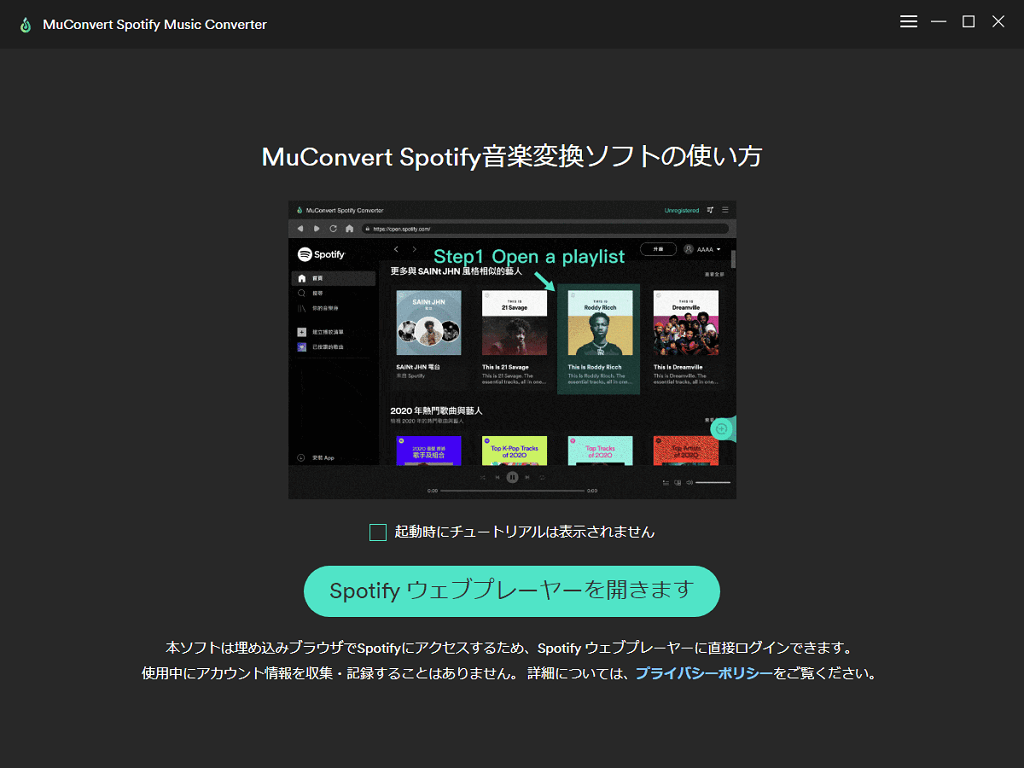
ステップ2、Spotifyの曲をソフトに追加
次にインスタストーリーに追加したいSpotify曲が含まれるプレイリストを開き、右下の「+」ボタンを押してそのプレイリストの曲をソフトに追加します。
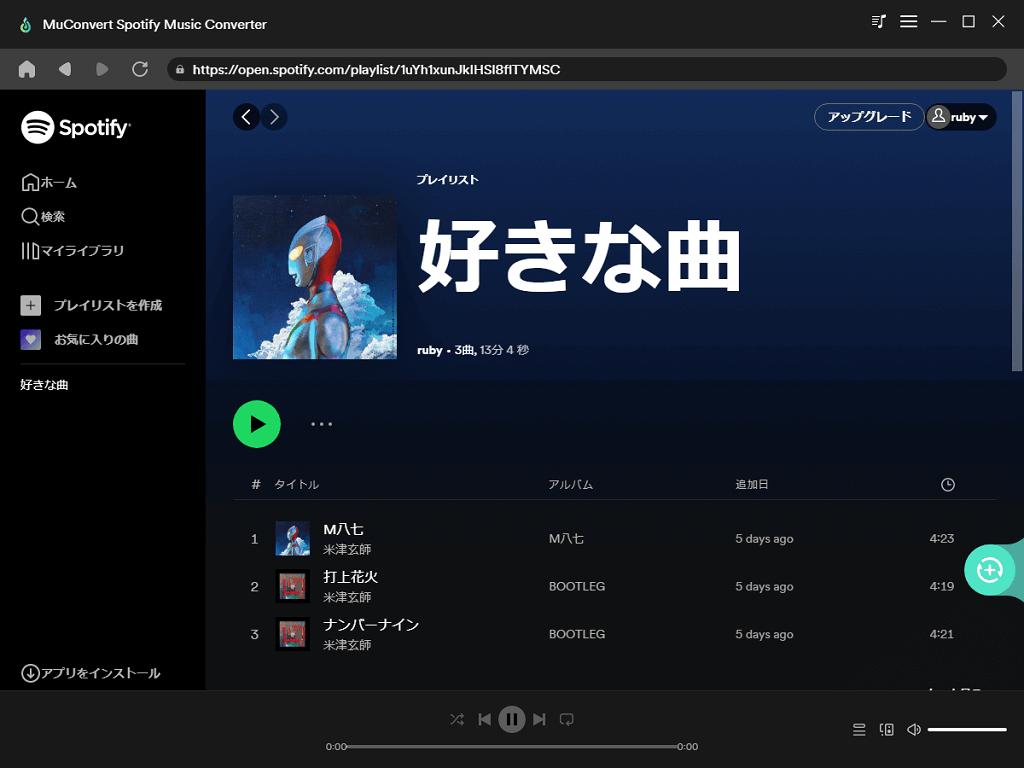
ステップ3、追加したいSpotify曲を選ぶ
では、インスタのストーリーに付きたいSpotify曲を選びます。「すべてを選択」にチェックを入れて一括選択するのも可能です。
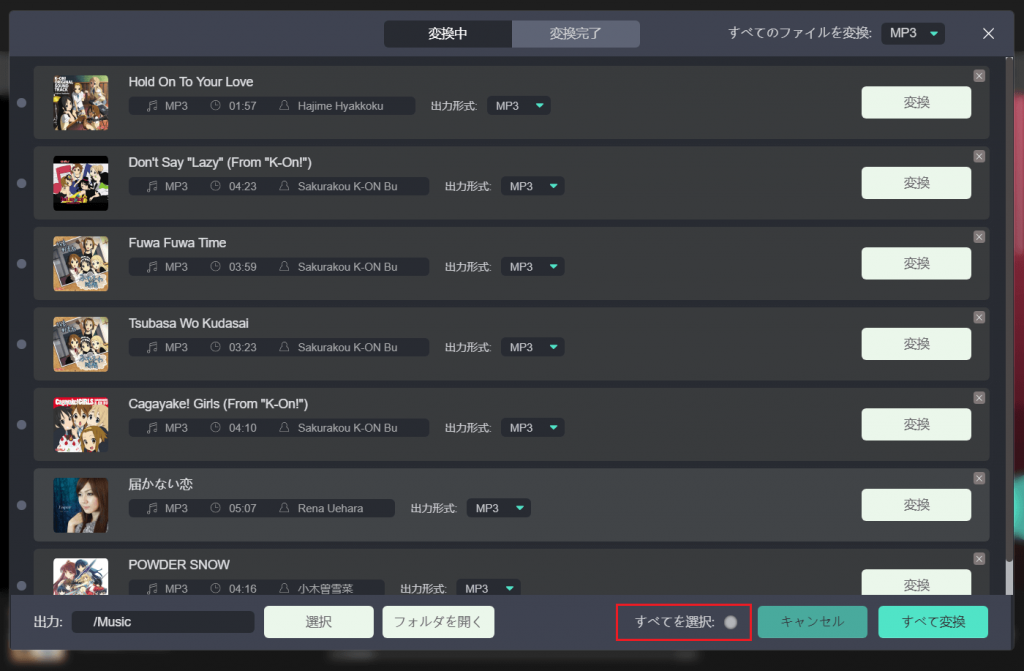
ステップ4、出力設定
曲単位で別々に出力形式を指定できるし、右上の「すべてのファイルを変換」で一括設定することもできます。
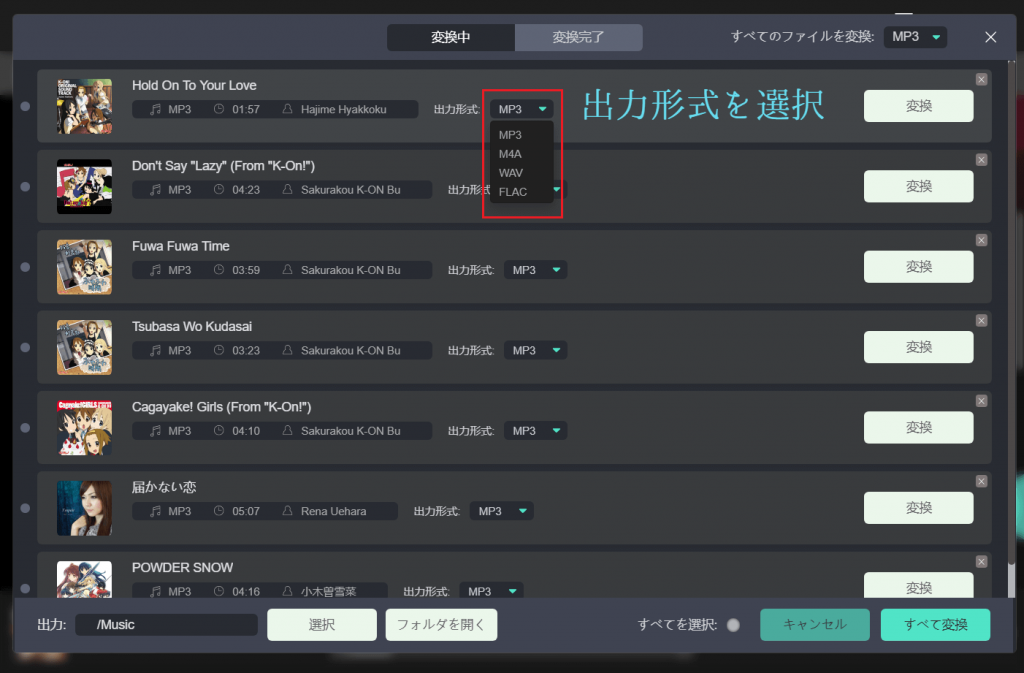
変換を始める前に、ソフトの左下で変換後のSpotify曲の保存先も設定してください。
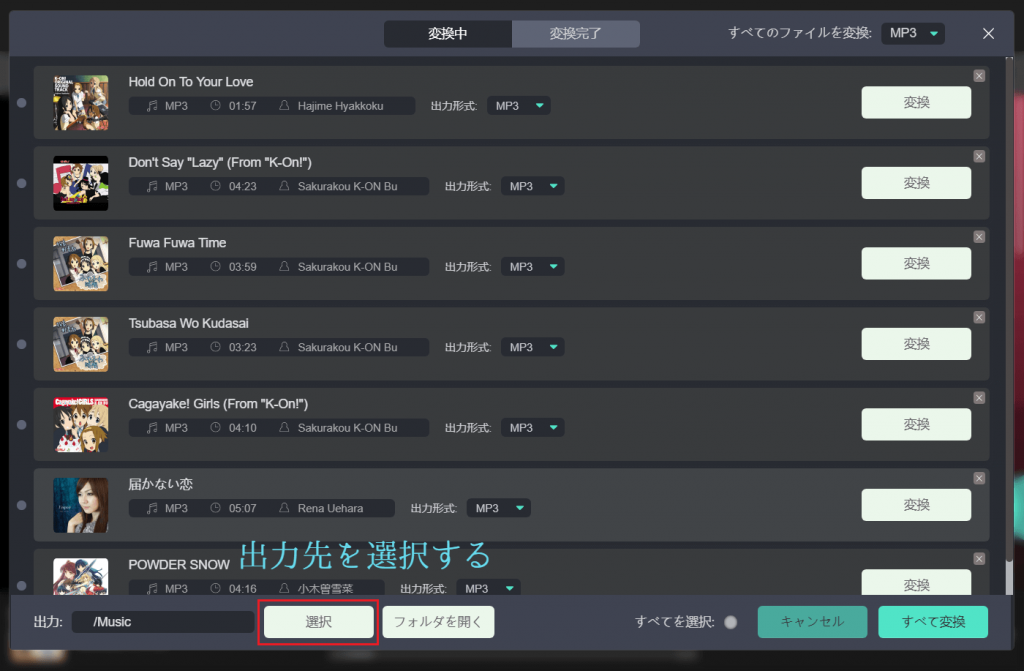
ステップ5、Spotifyの曲を変換
では、「すべて変換」を押して曲の形式変換を始めましょう。変換後の曲は上部の「変換完了」で確認できます。選択した曲は順番に変換されます。
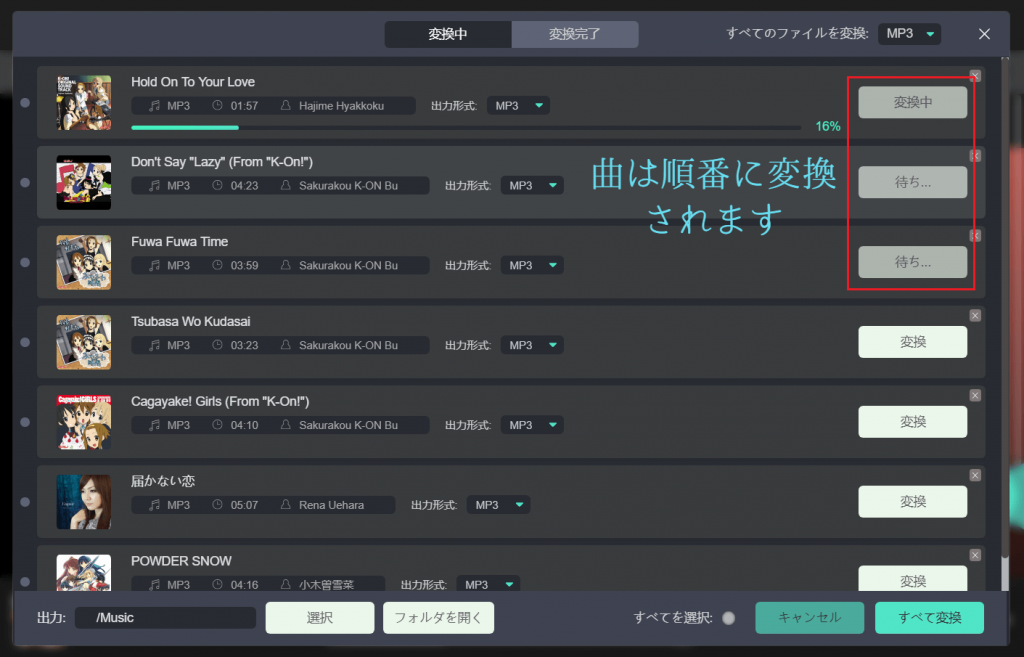
ステップ6、変換履歴を確認
「変換完了」で変換した曲の右側にある「出力ファイルを開く」をクリックして、変換後の曲の音質をチェックします。
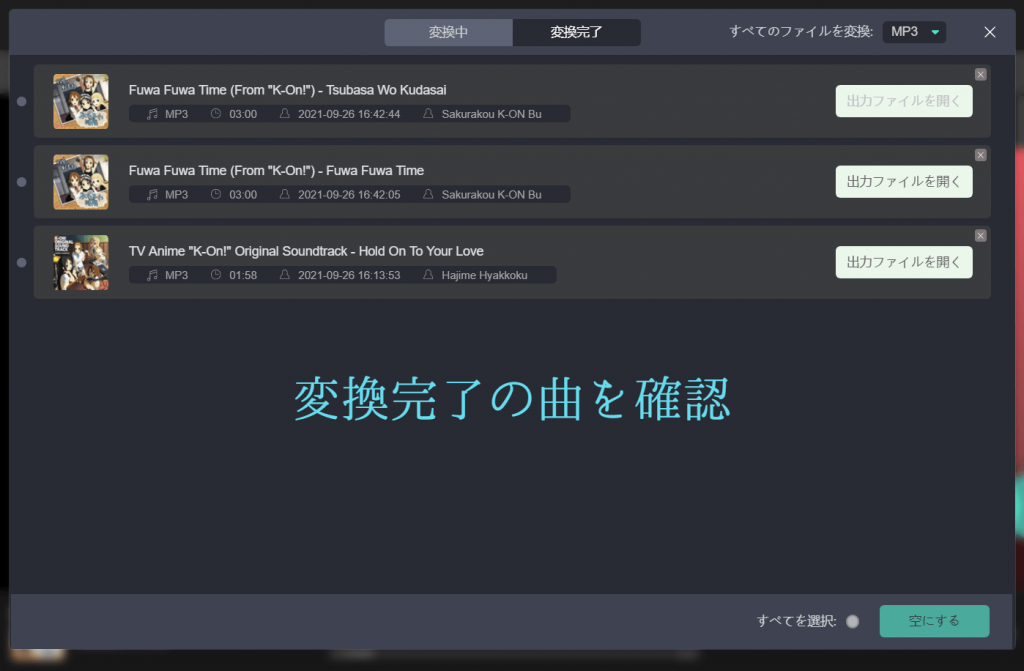
変換したSpotify曲をInshotでインスタストーリーに追加する方法
「MuConvert Spotify音楽変換」で変換された曲は自由に利用できるようになりますが、それをインスタストーリーに追加したい場合、便利な動画編集アプリ「InShot Video Editor」を使ってください。
ステップ1、スマホでInShot アプリを起動し、そして「ビデオ」をタップして、インスタのストーリーにアップロードしたい動画ファイルを選びます。もちろん、事前にスマホにその動画を入れておく必要があります。
ステップ2、次に「曲」をタップして、変換されたSpotifyの曲を選択します。変換されたSpotifyの曲は制限が解除されたため、PCからスマホに自由に移行できます。
ステップ3、これで選定したSpotifyの曲は選定した動画ファイルに追加されます。では、編集したビデオを保存してください。
最後にこの加工した動画ファイルをインスタのストーリーに投稿してください。
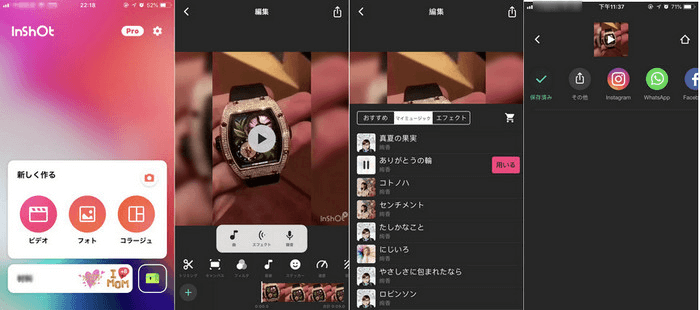
方法二、Instagramのストーリーを作成する時、Spotifyの音乐を抽出する
Instagramでストーリーを作る時、Spotify・iTunes・Googleミュージックの再生中の曲を抽出してBGMにする機能を持ちますので、この機能を活用すれば、Spotifyの曲を抽出してストーリーに追加できます。
ステップ1、Spotifyを実行し、インスタのストーリーに追加したい曲を再生してから、一時停止します。
ステップ2、インスタ(Instagram)を起動し、左上の「カメラ」アイコンをタップします。
ステップ3、次にSpotify音楽を流しながら、カメラの「シャッター」ボタンを長押しして、インスタのストーリーの動画を作りましょう。動画を撮りながら、再生中のSpotifyの曲がストーリーのBGMとして録音されます。
ステップ4、最後にインスタの「+」ボタンを押して、Spotifyの曲をBGMとする動画をインスタのストーリーとして投稿してください。
これでは簡単にSpotifyの曲をBGMとしてストーリーに付けますが、再生中の曲を録音するため、その音質が保証できないし、特定のオーディオファイルが抽出されるわけではありませんので、高音質のSpotify音楽データを録音してから、インスタストーリーに追加したい場合、前に述べた專門的な「MuConvert Spotify音楽変換ソフト」の機能を活用することをお勧めします。
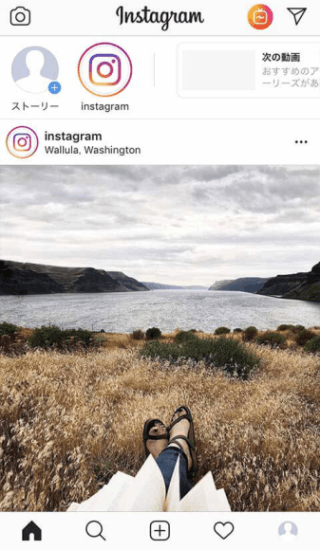
まとめ
インスタの「ストーリー」というと24時間で自動的に削除されますが、限定感をそそる同時に、Spotifyの素敵な曲をストーリー動画に付けると日常の小さな出来事でも魅力的に見せることができるので、上記の加工方法を活用して、ストーリーにお気に入りのBGMを追加しましょう。








